MSI Afterburner довольно популярная в среде оверклокеров программа для тонкой настроки, и мониторинга видеокарты.
MSI Afterburner это программа создателя Riva Tuner — Алексей Николайчук ака Unwinder.
На первый взгляд MSI Afterburner кажется совсем простенькой програмуленкой, но это именно на первый. При более глубоком знакомстве мнение о программе меняется.
Данная заметка сделана для облегчения использования программы.
MSI Afterburner — инструкция к применению.
Часть первая: Устанока
Скачиваем программу и устанавливаем её. После её устаноки у вас появится MSI Afterburner, и MSI afterburner on screen display server.
Часть вторая: Начальная настройка.
1) Запускаем Afterburner, и переходим в меню Settings:
20 октября 2010, среда 12:20
ShailimSS [ ] для раздела Блоги
iPhone 14 128Gb — цена УПАЛА на порядок
!! 30 тр цена 65″ TV Hyundai 3840 x 2160 LED
RTX 3070 за 40 с началом = надо брать
-35% на 55″ ТV Philips 4K Ultra HD = дешевле 30 тр
iPhone 14 Pro Max — цена в рублях пошла вниз
— 18 000р на новейшую RTX 4060 Ti
Ледяная Видеокарта Без Даунвольтинга и Андервольта на примере 3060ti Как Настроить MSI Afterburner
MSI Afterburner довольно популярная в среде оверклокеров программа для тонкой настроки, и мониторинга видеокарты.
MSI Afterburner это программа создателя Riva Tuner — Алексей Николайчук ака Unwinder.
На первый взгляд MSI Afterburner кажется совсем простенькой програмуленкой, но это именно на первый. При более глубоком знакомстве мнение о программе меняется.
Данная заметка сделана для облегчения использования программы.
MSI Afterburner — инструкция к применению.
Часть первая: Устанока
Скачиваем программу и устанавливаем её. После её устаноки у вас появится MSI Afterburner, и MSI afterburner on screen display server.
Часть вторая: Начальная настройка.
1) Запускаем Afterburner, и переходим в меню Settings: 
2) пролистываем его до конца в право и заходим в меню User Interface. Меняем язык на русский. 
3) Отключаем подсказки если они вам не нужны этом же меню: 

4) Переходим в первую вкладку «Основные»:
Где:
а) Синхронизация настроек при двух ГПУ – для тех у кого тандемы SLI, Cross.
б) Загрузка с Виндовс. Если нужно чтобы программа всегда загружалась с виндовс – ставим галочку
в) минимизация программы в Трэй – это для того чтобы при закрытие программа продолжала работать, но находилась бы в Трэе.
г) Разблокировка напряжения – ВНИМАНИЕ! БУДЬТЕ ОСТОРОЖНЫ С НАПРЯЖЕНИЯМИ, чрезмерное повышение его может вызвать СМЕРТЬ ГПУ.
д) Включение мониторинга напряжения в окне монитора
е) Форсировка постоянного напряжения – при включение этой опции у вас не будет меняться напряжение в режимах 2Д и 3Д.
Настройка MSI Afterburner: Как включить мониторинг FPS | ГАЙД
5) После введения изменений не забываем нажимать ОК.

6) Переходим во вкладку Кулер – ставим галку в меню включить программный пользовательский режим.

Изучаем график, и выставляем ту кривую, которая вас устроит. Желательно натыкать много переходов – получится лучше настроить.
7)переходим во вкладку Мониторинг:
А) можно регулировать период считывания данных. По умолчанию стоит 1000мс.
Б) Мониторинг можно записывать в лог. На производительности это практически не сказывается, так что кому интересно может смело ставить его, указав место куда он будет сохраняться.

Настройка активных графиков мониторинга:
А) Нажимайте галочки напротив интересующих вас показателей.
Всем повсеместно советую обязательно поставить галочку напротив пункта «загрузка ГП»
Мониторинг этого параметра поможет вам в определение насколько процессор соответствует вашей видеокарте. Если видеокарта в игре постоянно недогружается(нагрузка 50 – 90%), то значит что процессор либо нужно разгонять(если он уже не разогнан), либо нужно его менять на более мощный, либо если ФПС вас устраивает можно выкручивать настройки графики.
Б) чтобы всё что вы отметили отражалось на мониторе во время игры, нажимайте на интересующий вас пункт – например «нагрузка ГП», и низу в выставьте галочку в пункте «показывать в оверлейном экранном дисплее»:

Таким образом в оверлей можно добавить интересующие вас показатели. Советую добавить туда загрузку ГПУ. Очень удобно наблюдать за нагрузкой ГПУ в играх где вам не хватает процессора. Думаю многих этот показатель удивит.
Далее чтобы статистика всегда выводилась на дисплэй заходим в программу:
MSI afterburner on screen display server 
Эта программа отвечает за отображение показателей мониторинга на экране во время запуска приложений.
Для того чтобы программа сама запускалась ставим ON напротив надписи Start with Windows: 
Также я обвёл белыми кружками пункты которыми можно регулировать размер шрифта, цвет, и расположение на экране.
На этом настройка мониторинга в реальном времени заканчивается. Теперь на вашем экране будет отображаться те параметры которые вы указали.
9) Заходим снова в MSI Afterburner, в Settings, и переходим во вкладку «ОЭД».
В ней всё на русском и думаю всё понятно.
10) переходим во вкладку «захват скриншотов» В ней тоже всё просто. Выбираете место куда они будут сохраняться и формат.
Часть третья: Скорость кулера, применение разгона, выключение синхронизации частот шейдерного блока и ГПУ для Geforce:
1)ВКЛ/ВЫКЛ синхронизации частот
2)Для того чтобы график который вы нарисовали для своего кулера заработал, нужно в окне MSI AB нажать на кнопку User Define(на скрине цифра 2). А чтобы контролировать скорость кулера непосредственно выставив обороты – в окне FAN SpeeD нажмите кнопочку AUTO, после чего на шкале задайте скорость в процентах.
3)Для того чтобы разгон включался после перезагрузки, нажмите кнопку отмеченную на рисунке 3
НЕ ЗАБЫВАЕМ нажимать Apply или ОК когда делаем изменения
Часть четвёртая: создание и применение профилей разгона.

1)для создания профиля нам понадобится выставить желаемые частоты.
2)Разблокировать сохранение профилей нажатием на кнопку 1
После нажатия замок должен открыться, и зажечься должна кнопка Save(на рисунке отмечена 2).
3)Нажать кнопку SAVE и сохранить профиль в один из пяти квадратиков которые начнут мигать.
4)Создаём столько профилей, сколько вам надо. И нажимаем на замок – чтоб ни кто не увалок
5)Заходим в меню Settings и долистываем до закладки «Профили». В ней выбираем профиля для 2D и 3D.
Нажимаем ОК.
НЕ ЗАБЫВАЕМ нажимать Apply или ОК когда делаем изменения.
Сразу прошу прощения за большие скрины, и кривой текст у меня нету времени их обрезать.
Я описал все функции MSI AB как смог и кАк позволило время. Эта инструкция должна помочь начинающим оверклокерам, и бывалым товарищам в использование всех функций данной программы.
Рекомендую всем в Оверлэй вывести нагрузку ГПУ, т. к. очень часто люди на форуме спрашивают хватит ли того или иного процессора для раскрытия потенциала видеокарты.
PS:
1) Вопросы типа: «до каких частот гнать карту, и какое напряжение выставлять?» задавайте в спец форумы В КОНФЕРЕНЦИИ Overclockers.ru. Я на них отвечать не буду.
2) Консультации по поводу MSI AB я тоже давать не буду, т. к. в инструкции всё описано, нужно лишь всё прочитать до конца.
3) Скриншоты находятся на Radical.ru потому что у меня очень маленькое пространство на персональных страницах. Точнее сказать 1,5мб.
4) мониторьте нагрузку ГПУ в реальном времени – это даёт много информации о играх и том чего им не хватает.
5) Всем удачного пользования этой простой, но очень функциональной утилитой.
Источник: overclockers.ru
Правильная настройка программы MSI Afterburner
MSI Afterburner – многофункциональная программа для управления видеокартой. Она работает с графическими картами от AMD и NVIDIA, позволяет делать разгон, включать функции мониторинга данных в играх и не только. В рамках данной публикации рассмотрим вопрос “как настроить MSI Afterburner” для правильной работы видеокарты.
Настройка программы
Важно! Для полноценной работы программы не убирайте галочки с RivaTuner Statistics Server. Устанавливайте в комплекте с MSI Afterburner.

Основные настройки MSI Afterburner открываются нажатием на шестеренку. При первом запуске, в меню доступно 7 вкладок:

-
Основные и Мониторинг.
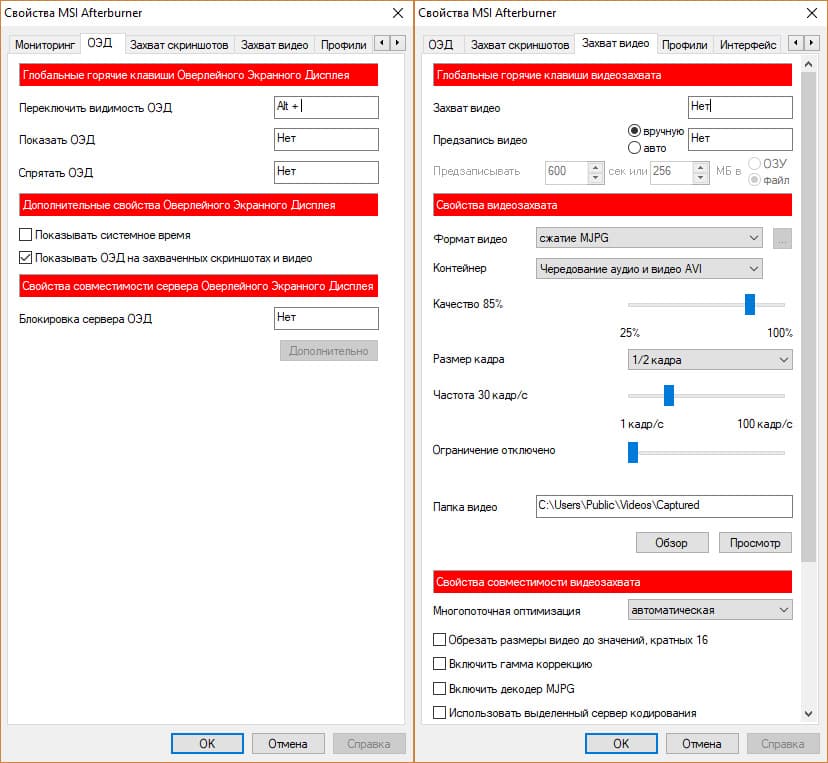
Захват Скриншотов и Видео.
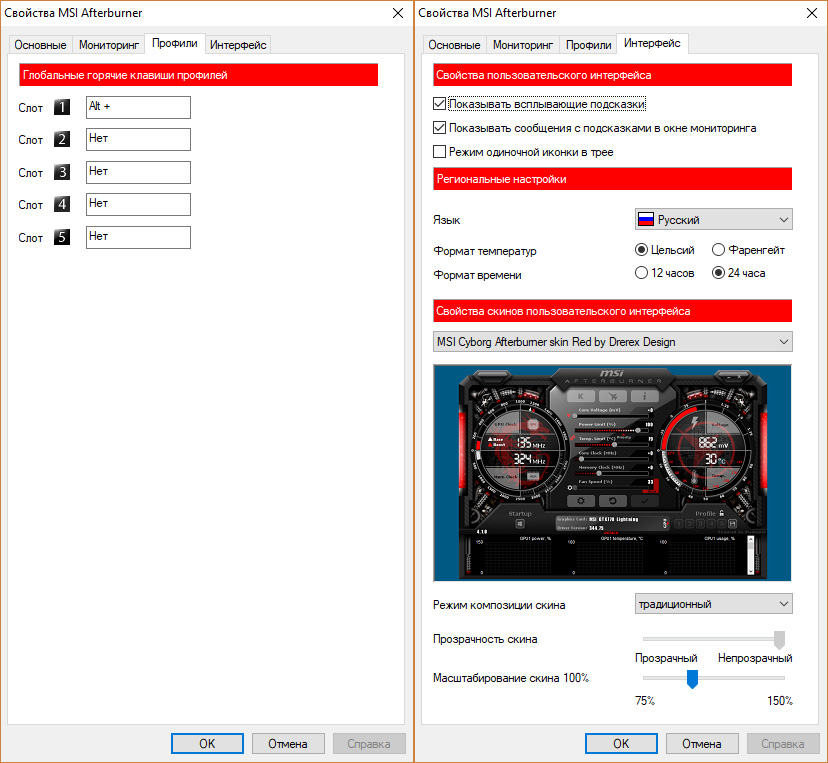
Профили и Интерфейс.
Для начала, во вкладке “Основные” выставите:
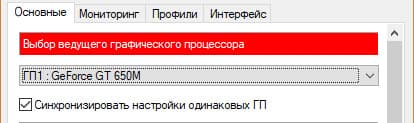
-
“Синхронизировать настройки одинаковых ГП”, если на вашем ПК стоит две графических карты.
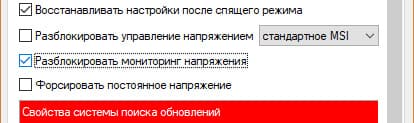
“Разблокировать мониторинг напряжения”, чтобы получить доступ к использованию ползунка, регулирующего напряжение (Core Voltage).
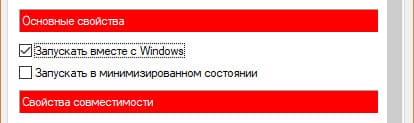
“Запускать вместе с Windows”, для интеграции некоторых функций и возможности запуска вместе с операционной системой.
Нажмите ОК и перезагрузите программу.
Работа с кулером
В программе можно изменять скорость вращения кулеров, которая зависит от температуры нагрева видеокарты. К сожалению, данная функция доступна только для стационарных ПК. Откройте в свойствах вкладку “Кулер”. Менять параметры можно с помощью перетаскивания точек на графике.
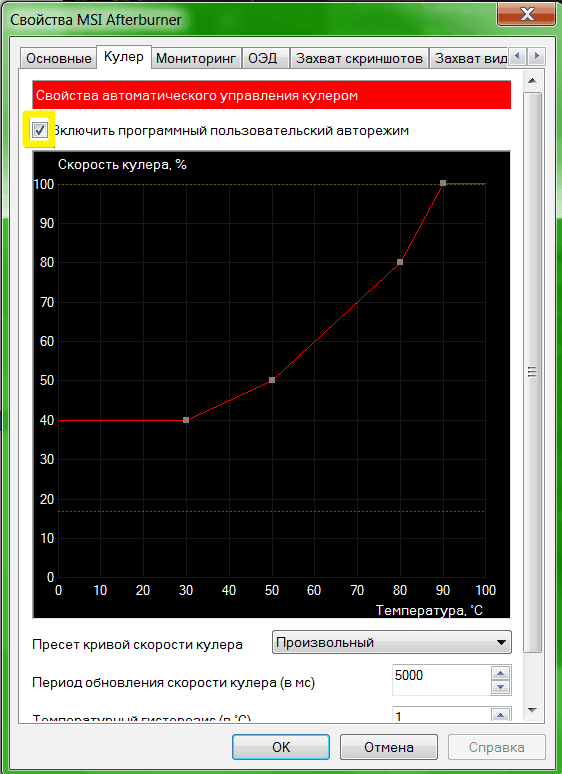
Выставление FPS в игре
Для настройки режима мониторинга, во вкладке “Мониторинг” выделите нажатием выставите значения “частота кадров” и нажмите “Показывать в Оверлейном Экранном Дисплее”.
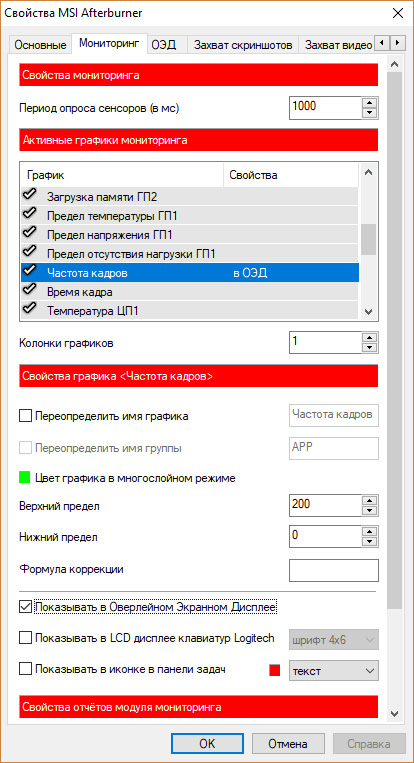
Кроме этого, вы можете выводить другие параметры, аналогичным способом. В игре на экране будут выведены необходимые данные мониторинга.
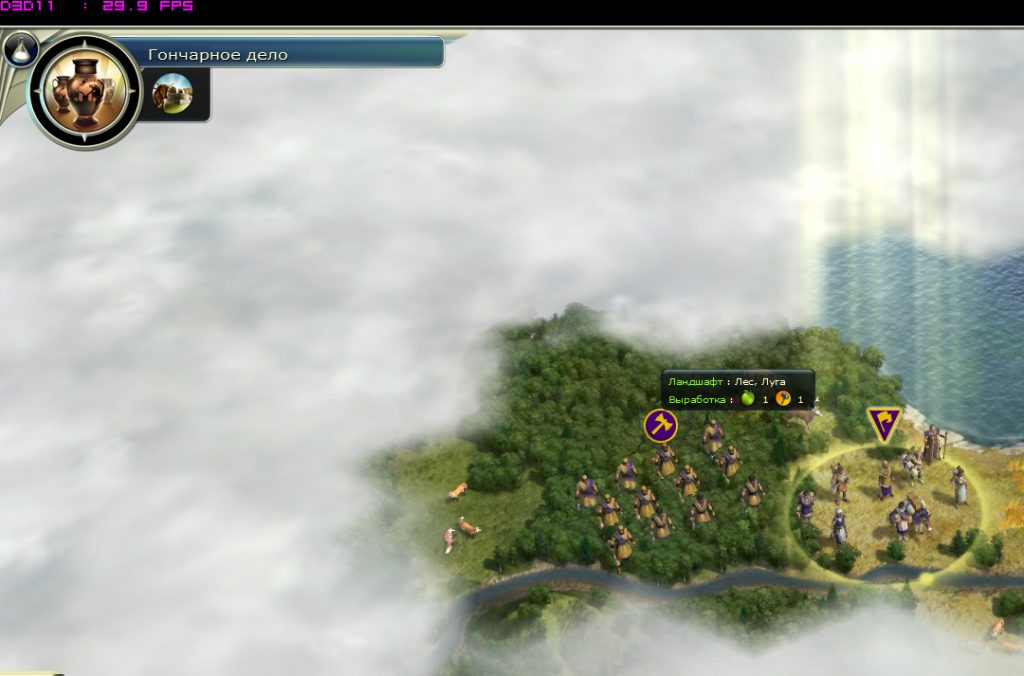
Работа с ОЭД
В этой вкладке можно выставить горячие клавиши и задать дополнительные настройки отображения текста на экране в компьютерных играх.
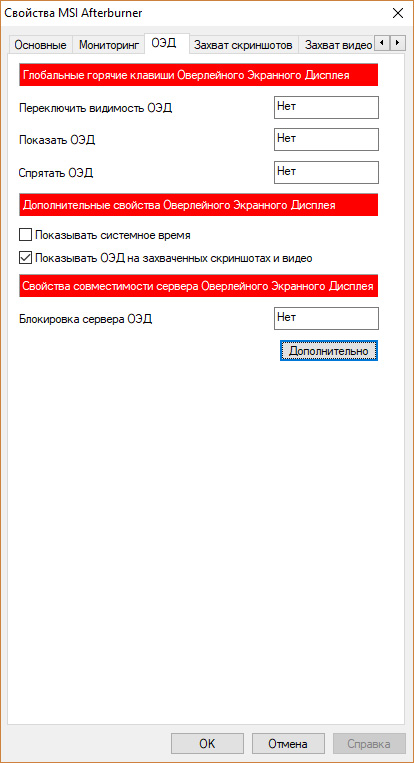
При нажатии кнопки “Дополнительно”, отображается новое окно с настройками.
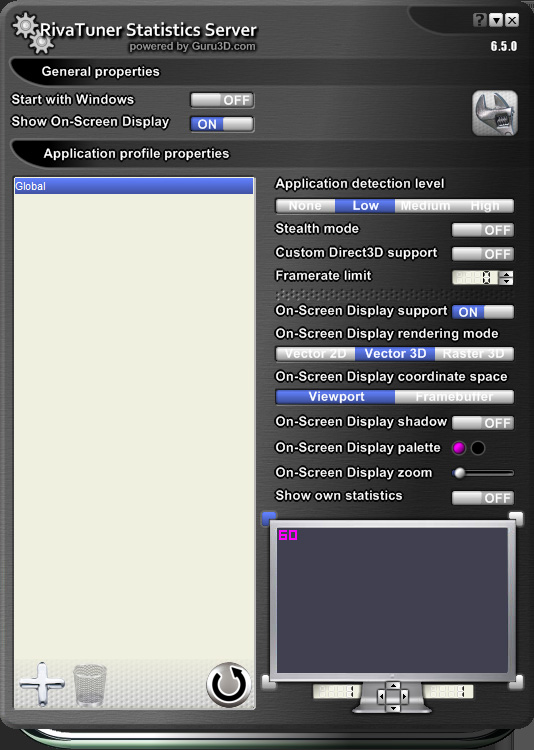
Сохранение скриншотов игры
Во вкладке “захват скриншотов” можно настроить клавишу, которой будет произведено сохранение. В строке “Захват скриншотов” клацните указателем мыши и нажмите на клавишу или комбинацию клавиш. В дальнейшем, нажатие на указанные клавиши сохранит отпечаток изображения с экрана. Также вы можете подтянуть папку, в которую будут сохраняться скриншоты.
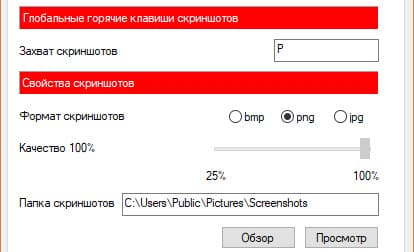
Захват видео
Аналогичным образом можно захватывать видео. Присвойте клавишу запуска записи видео. Кроме того, вы можете выставить персональные настройки записи.
Совет! Если нужно обработать видео ознакомьтесь с простыми в использовании редакторами для Windows 10.
Работа с профилями
Вкладка профили позволяет сохранять ваши настройки под определенный слот. Всего их пять. Настроив функции под определенные ситуации и сохранив их в разные слоты, можно комбинацией клавиш их менять:
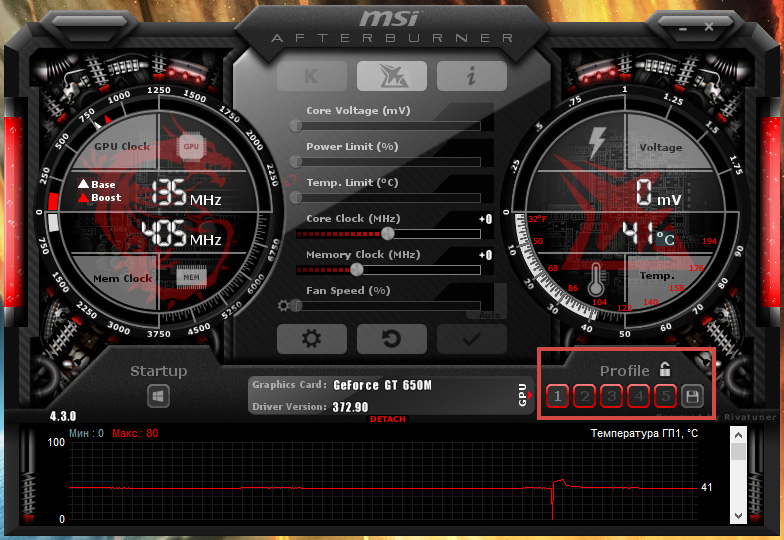
-
Нажмите на главном экране “Profile”, сохранить и выберите слот.
- Как записать видео с экрана компьютера и телефона
- Как получить доступ к почте iCloud из любого браузера
- Что делать, если не воспроизводится видео в браузере
Источник: geekon.media
Настройка MSI Afterburner — инструкция по настройке

После прекращения поддержки Riva Tuner на ее основе была выпущена программа MSI Afterburner. К ее функциям относятся: разгон графических процессоров путем повышения напряжения ключевых элементов, увеличения частоты функционирования памяти и графического чипа, регулирования быстроты вращения кулера и мониторинг текущего состояния графической платы. Как пользоваться MSI Afterburner, и что она собой представляет, рассмотрим ниже.
Утилита следит за динамикой температуры девайса и умеет выводить предупреждения о превышении критического (установленного юзером) значения температуры графического чипа.
Содержание:
- Устанавливаем MSI Afterburner
- Стильное оформление Afterburner
- Простые правила управления напряжением
- Изменяем пиковое значение энергопотребления
- Частота ядра и видеопамяти
- Результативное охлаждение
- Мониторинг
- Профили
Устанавливаем MSI Afterburner
Загрузка программы осуществляется с русскоязычной версии официального ресурса ее поддержки, расположенного по ссылке.
- После перехода по ней жмем «Download Afterburner» и ждем, пока архив с инсталлятором загрузится.
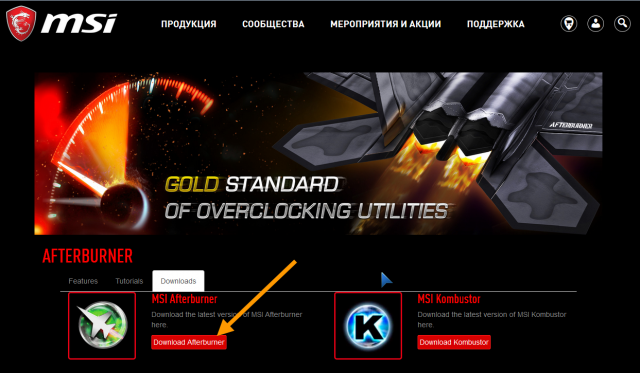
Рис. 1 – Загрузка программы
- Распаковываем сжатый файл посредством архиватора или файлового менеджера.
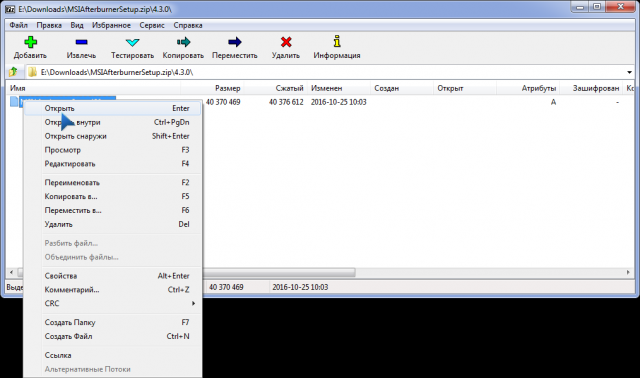
Рис. 2 – Распаковка архива через 7Z
- Указываем язык интерфейса и жмем «ОК» .

Рис. 3 – Выбор языка интерфейса
- В остальных окнах жмем «Далее» , указав путь инсталляции программы.
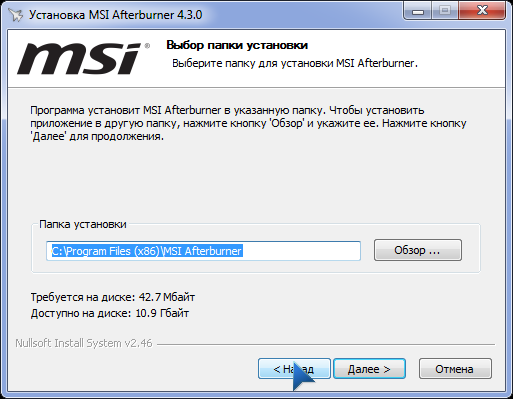
Рис. 4 – Указываем путь инсталляции
- По завершении копирования и регистрации файлов запускаем Afterburner.

Рис. 5 – Запуск Afterburner после установки
После рекомендуется выполнить перезагрузку компьютера для правильного определения рабочих параметров графического адаптера.
После запуска программы на дисплее появится ее интерфейс с основными данными: текущие параметры функционирования графического процессора и его состояние.
Стильное оформление Afterburner
Установленный по умолчанию скин для программы не очень удобен в эксплуатации, поэтому многие юзеры сразу изменяют его более дружественным. Для этого вызываем «Настройки» кликом по пиктограмме шестеренки в центре окошка.
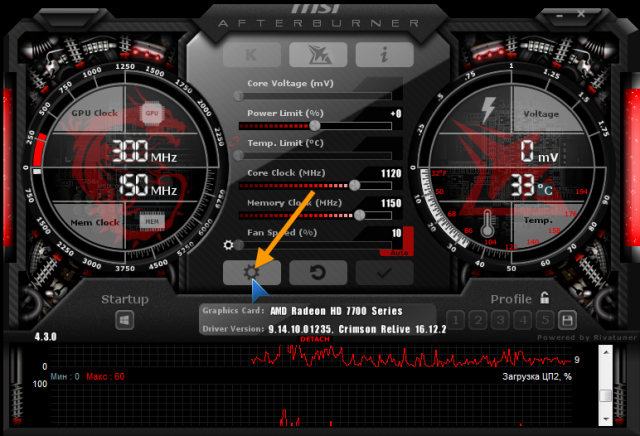
Рис. 6 – Кнопка вызова настроек приложения
Затем переходим во вкладку «Интерфейс» и в третьем подразделе «Свойства скинов…» выбираем более подходящий тип оформления приложения. Здесь же указывается его язык, формат температуры (Цельсий/Фаренгейт) и времени.
Во вкладке «Основные» выбираем графический процессор, подвергаемый конфигурированию, если используется пара видеокарт или, помимо интегрированной, установлена и дискретная. При наличии двух одинаковых устройств, работающих в связке, отмечаем опцию синхронизации их настроек.

Рис.7 – Выбор используемой по умолчанию видеокарты
На левой панели расположены данные с цифрами о текущем значении частоты работы графического процессора и видеопамяти. Правее визуализируется нынешняя температура и напряжение.
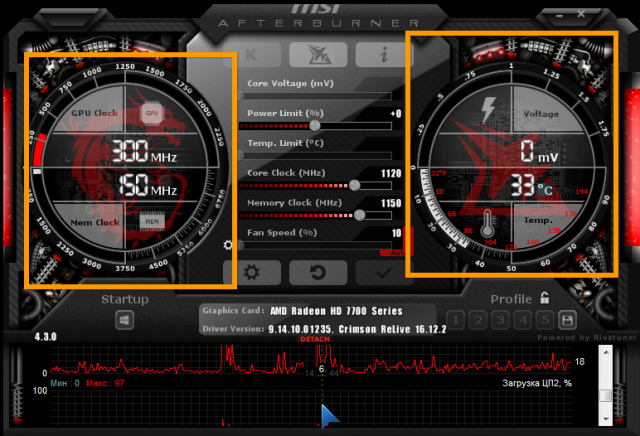
Рис. 8 – Информационная панель
Центральная часть интерфейса занята фреймом с ползунками, при помощи коих и осуществляется регулирование:
- напряжения на ядре;
- ограничение мощности;
- граничная температура;
- частота графического ядра;
- частота памяти;
- число оборотов кулера.
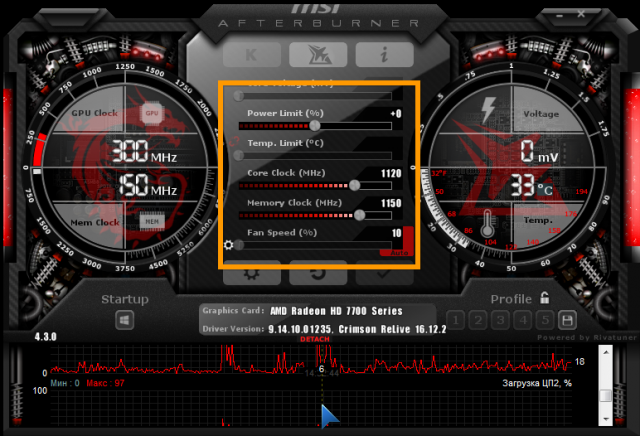
Рис. 9 – Фрейм для разгона видеокарты
Под фреймом рядом с кнопкой вызова окна настроек расположена клавиша сброса настроек на заводские.
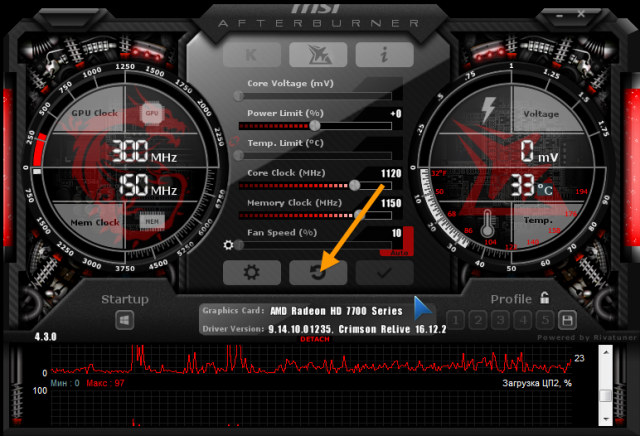
Рис. 10 – Кнопка для сброса настроек
Нижнюю часть интерфейса MSI Afterburner занимает окно мониторинга с графиками температуры и иных рабочих параметров графической платы.
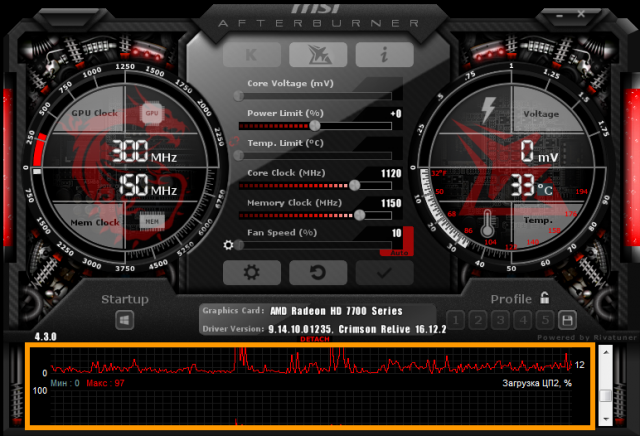
Рис. 11 – Окно мониторинга за ключевыми показателями
Последним важным элементом интерфейса является панель для управления профилями разгона и переключения между ними.
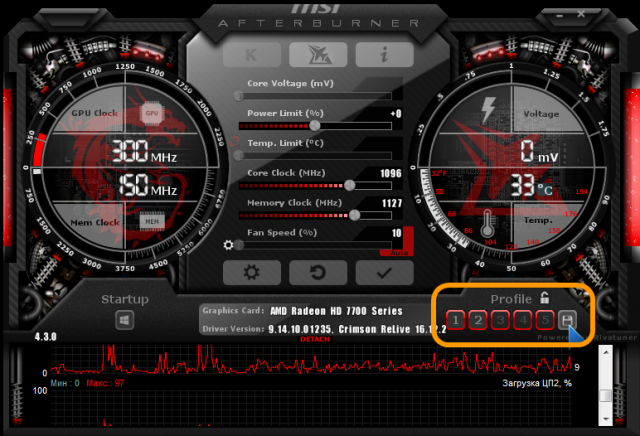
Рис. 12 – Управление пресетами
Простые правила управления напряжением
Программа позволяет регулировать напряжение на ведущем графическом адаптере. В зависимости от его микроархитектуры и используемой микросхемы, параметр может отображаться в миливольтах или процентах от изначального значения.
По умолчанию опция деактивирована на всех устройствах, кроме фирменных (от MSI). Для ее активации необходимо перейти в основные настройки приложения и включить соответствующую опцию. Здесь доступно несколько режимов: для эталонных микросхем, для чипов от MSI и сторонних графических адаптеров.
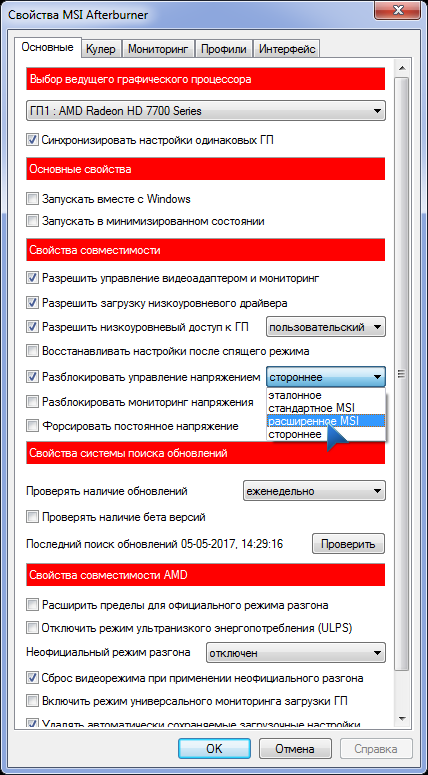
Рис. 13 – Разблокировка функции управления напряжением питания
Если после активации параметра он все еще остается неактивным (окрашенным в серый цвет), обратитесь к руководству по эксплуатации графического процессора. Скорее всего, Afterburner не поддерживает установленный на устройстве программируемый микроконтроллер, даже если тот поддерживает управление напряжением.
Повышать значение параметра следует постепенно, на несколько процентов каждый раз, и пристально следить за температурой и стабильностью работы видеоплаты после каждого изменения значения. При значительном повышении устройство будет быстрее перегреваться и допускать больше ошибок в просчетах, что с большой вероятностью приведет к сбоям в работе всей системы, появлению артефактов и т. д.
После перепрограммирования контроллера, которое осуществляется кликом по кнопке с изображением галочки, лучше всего провести стресс-тест видеокарты, например, при помощи фирменной утилиты Kombuster. Если на протяжении пары часов никаких отклонений не замечено, показатель можно увеличить еще на несколько процентов или десятков единиц.
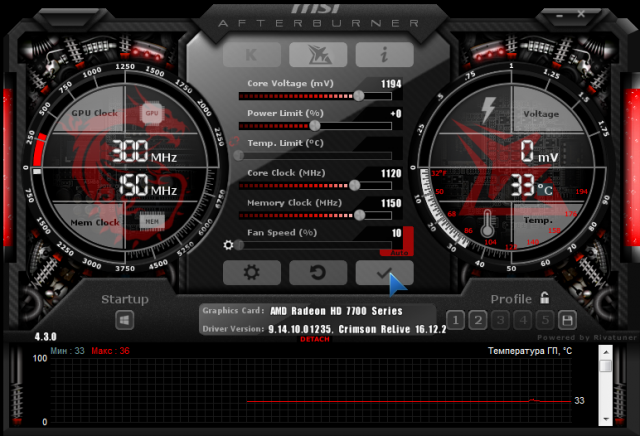
Рис. 14 – Применение новой конфигурации
Если после сохранения значение напряжения ядра изменяется на стандартное, попробуйте перейти в настройки и выбрать иной метод управления напряжением, но, скорее всего, регулировать значение через MSI Afterburner не получится.
Изменяем пиковое значение энергопотребления
Опция активна не на всех устройствах, работает только при реализации в графическом адаптере технологии управления потреблением электрической энергии.
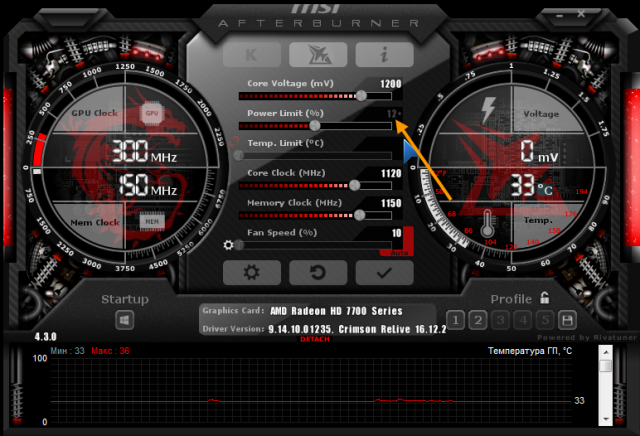
Рис. 15 – Ползунок изменения предельного энергопотребления
Частота ядра и видеопамяти
Core Clock поможет изменить максимальную рабочую частоту GPU. Чем она выше, тем больше информации обрабатывается за один такт. Memory Clock – параметр, предоставляющий доступ к программированию частоты видеопамяти. В зависимости от устройства, значения могут быть представлены в явном виде или в процентном от исходного.
Повышать/понижать параметры стоит на несколько процентов или пару десятков единиц на каждом шаге, проводя стресс-тесты после каждого сохранения настроек или запуска «тяжёлой» игры. Во втором случае рекомендуется запустить RTSS, установка которой предлагается после Afterburner. Программа в режиме оверлея (наложения) визуализирует текущее количество кадров, выдаваемое видеокартой в игре.
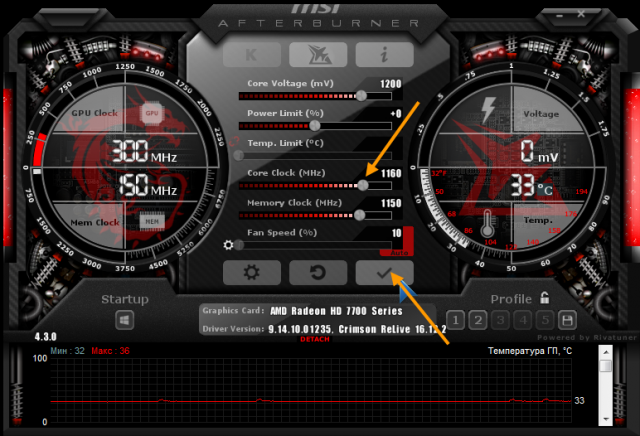
Рис. 16 – Регулирование частоты графического ядра
Результативное охлаждение
Для активации ручного изменения переменной жмем по иконке шестеренки возле ползунка Fan Speed.
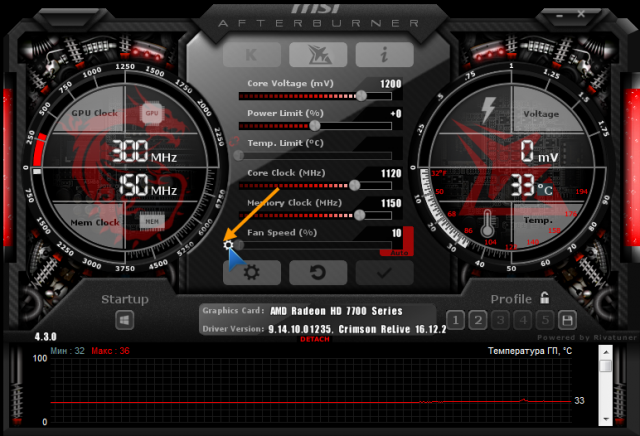
Рис. 17 – Включение режима ручного управления числом оборотов кулера
Если желаете, чтобы система самостоятельно подстраивала скорость вентилятора, исходя из текущей температуры видеокарты, переключитесь на автоматическое регулирование значения, щелкнув по пиктограмме Auto.
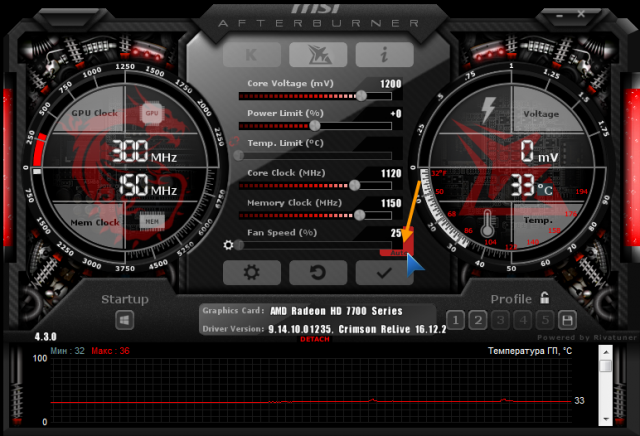
Рис. 18 – Активируем автоматическое регулирование частоты оборотов вентилятора
В разделе настроек «Кулер» можно указать частоту обновления параметра и добиться максимальной эффективности охлаждения, сведя на нет дребезг вентилятора.
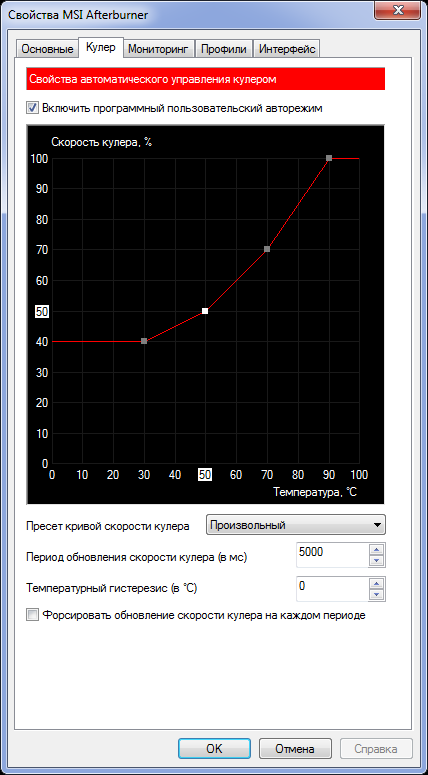
Рис. 19 – Изменение периода обновления данных о текущей скорости работы вентилятора
Мониторинг
В одноименной вкладке настроек Afterbuner доступны возможность отключения визуализации ненужных графиков и указание пиковых значений всех показателей, которые считываются программой с сенсоров. При достижении указанного значения приложение предупредит юзера о достижении верхнего предела, например, температуры.

Рис. 20 – Убираем ненужные графики с окна мониторинга
Профили
Для различных ситуаций (современные игры, обработка видео, очень требовательные к графике игры, работа с двухмерной графикой) в MSI Afterburner доступна возможность сохранения пяти различных вариантов разгона. Для игр, например, показатели, отвечающие за производительность устройства, следует повышать, а для просмотра фильмов, работы в интернете и текстовых редакторах можно снизить потребление электроэнергии видеокартой.
Что примечательно, переключение между профилями осуществляется «на лету» посредством клика по единой пиктограмме или задействования закрепленных за этим клавиш.
Для добавления пресета изменяем требуемые настройки разгона в центральном окне и жмем по иконке «Сохранить» .
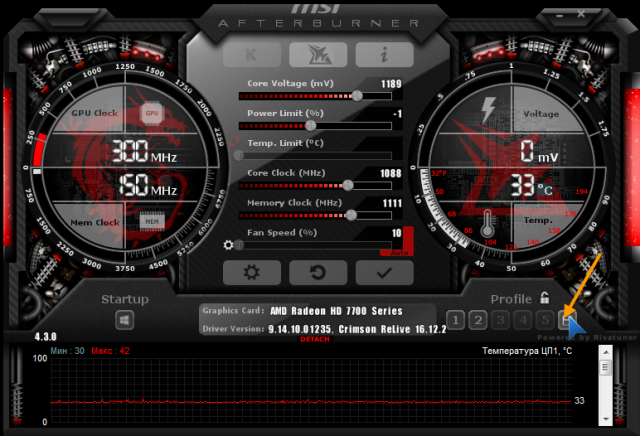
Рис. 21 – Сохранение новых настроек в отдельный профиль
Затем кликаем по одной из мигающих цифр для закрепления текущей конфигурации за соответствующей ей ячейкой.
Во вкладке настроек «Профили» активацию каждого из пресетов можно закрепить за комбинацией горячих клавиш, не используемых в системе.
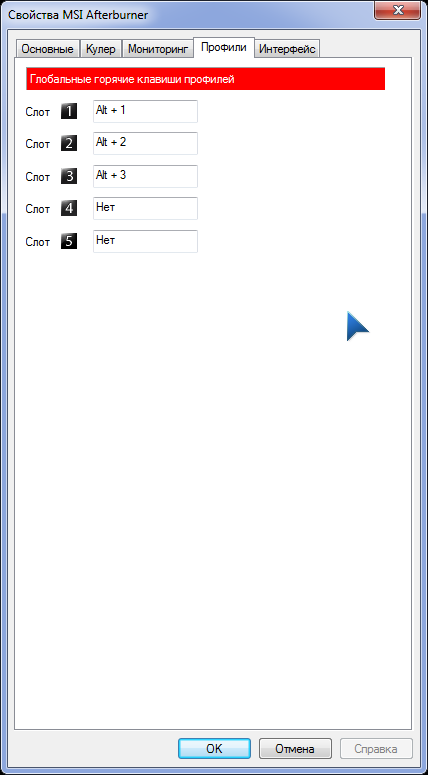
Рис. 22 – Закрепление комбинации горячих клавиш за активацией перечня настроек
Ранее приложение было оснащено функциями захвата скриншотов и видео с трехмерных игр и поддерживало различные профили для работы в трехмерном и двухмерном режимах, что позволяло экономить электроэнергию, но в последних версиях разработчики отказались от этих функций.
На этом руководство на тему: «Как пользоваться MSI Afterburner» можно заканчивать. И помните: разгон видеокарты не только повышает риск ее преждевременного выхода из строя, но и сокращает ее рабочий ресурс (ускоряет износ).
Источник: ddr64.link